Kai kuriais atvejais gali tekti konvertuoti vaizdo įrašus. Šis veiksmas reikalingas atsisiunčiant vaizdo įrašą į senesnį įrenginį. Be to, konvertuodami galite sumažinti vaizdo įrašo svorį. Trumpai tariant, apžvelkime geriausius „Windows”, „Android” ir kitų operacinių sistemų keitiklius.
Įvairių platformų nemokamų vaizdo įrašų keitiklių įvertinimas
| Nominacija | vieta | pavadinimas | Įvertinimas: |
| Nemokamas vaizdo įrašų keitiklio įvertinimas skirtingoms platformoms | 1 | Vaizdo įrašų keitiklis | 5.0 |
| 2 | Bet koks vaizdo įrašų keitiklis | 4.9 | |
| 3 | Formato gamykla | 4.8 | |
| 4 | iConv | 4.7 | |
| 5 | Ranka ake |
4.6 | |
| 6 | Wondershare Nemokamas vaizdo įrašų konverteris | 4.5 | |
| 7 | Svetainėje
|
4.4 | |
| 8 | Išvada | 4.3 |
Vaizdo įrašų keitiklis
Įvertinimas: 5.0
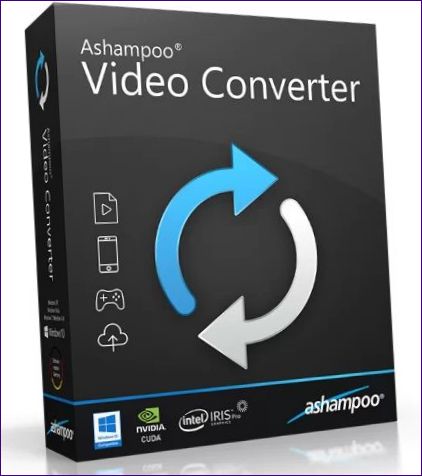
Šiais laikais žmonės vis rečiau naudojasi kompiuteriais… Kai kurie išsiverčia be kompiuterio! Pirmiausia verta pakalbėti apie „Android” išmaniesiems telefonams ir planšetiniams kompiuteriams skirtą programą „Video Converter”. Ji turi lengvai išmokstamą sąsają ir yra russified. Galiausiai programinei įrangai nereikia interneto ryšio. Tai reiškia, kad jis nešvaistys jūsų dažnių juostos pločio. Tačiau yra vienas trūkumas. Programai reikia rimtos aparatinės įrangos, ypač jei konvertuosite iš vieno sunkaus formato į kitą.
Procesas čia pradedamas įprastu būdu. Prieš konvertuodami galite ne tik pasirinkti vaizdo įrašo formatą, bet ir kai kuriuos kitus vaizdo įrašo nustatymus. Visų pirma galite keisti kadrų dažnį ir skiriamąją gebą. Vaizdo įrašų keitiklis atpažįsta daugybę formatų – nuo AVI iki SWF. Programinė įranga taip pat supranta Matrioška vaizdo įrašą MKV formatu. Taip pat galite naudoti šią programą konvertuoti muziką.
Kalbant apie išvesties failus, galimų formatų sąrašas taip pat yra gana didelis. Dažniausiai vaizdo įrašai išsaugomi MP4 formatu, kurį aparatūros lygmeniu palaiko beveik visi šiuolaikiniai išmanieji telefonai. Jei norite siųsti vaizdo įrašą į senesnį įrenginį, geriau jį išvesti 3GP formatu. Galite perduoti MKV failą į televizorių.
Pagrindinės programos funkcijos prieinamos nemokamai. Jei sutiksite įsigyti mokamą versiją, gausite papildomų funkcijų. Pavyzdžiui, galite apkarpyti vaizdo įrašą ir pakeisti atkūrimo greitį.
Bet koks vaizdo įrašų keitiklis
Įvertinimas: 4.9

Jei ketinate konvertuoti vaizdo įrašus savo kompiuteryje, rekomenduojame atsisiųsti ir įdiegti „Any Video Converter”. Ši programa skirta ir „Windows”, ir „Mac OS. Kaip ir pirmiau aptarta programa, šis produktas gali pasigirti sąsaja Lietuvių kalba. Taip pat programa turi galingų funkcijų ir lengvai išmokstama.
„Any Video Converter” palaiko daugybę formatų. Galite atlikti net labai egzotiškas operacijas. Pavyzdžiui, galite paimti MOV vaizdo įrašą ir konvertuoti jį į HTML5 WEBM. Nenuostabu, kad ši programa yra labai populiari tarp žiniatinklio valdytojų!
Vaizdo įrašus į šį keitiklį galite pridėti keliais būdais. Net atsisiųskite vaizdo įrašą iš tinklo! Tai reiškia, kad vaizdo įrašus galite perkelti iš „Vimeo”, „YouTube” ir kai kurių socialinių tinklų. Tai ypač aktualu, kai norite atsisiųsti turinį, kad vėliau jį peržiūrėtumėte neprisijungę. arba norėdami atsisiųsti jį į įrenginį, kuris nebepalaiko internetinių paslaugų.
Nustatydami išvesties failo nustatymus, galite pasirinkti skiriamąją gebą, vaizdo kodeką, formatą ir duomenų perdavimo spartą. Galite konvertuoti ne visą vaizdo įrašą, o tik jo dalį – ši funkcija taip pat prieinama. Taip pat galite įrašyti tik garso takelį, pasirinkę MP3 arba bet kurį kitą formatą. Visa tai atliekama tiesiog paspaudus kelis mygtukus.
Jei nesuprantate visų šių formatų ir kodekų, nėra nieko blogo. Kūrėjai leidžia pasirinkti įrenginio, kuriame norite, kad vaizdo įrašas būtų atkuriamas, tipą. Pavyzdžiui, į sąrašą įtraukti įvairūs „obuolių” išmanieji telefonai, „Sony PS Vita” ir kiti įtaisai. Labai patogu!
Gera žinia ta, kad „Any Video Converter” yra visiškai nemokamas. Ir kūrėjai nesiūlo pirkti mokamą versiją, tai neegzistuoja. Įspėjama tik tai, kad diegimo programos metu taip pat bando įdiegti antivirusinę programą. Nepamirškite panaikinti žymimojo langelio!
Formato gamykla
Įvertinimas: 4.8

Kita kompiuterinė programa. Jis skirtas tik įvairioms „Windows” versijoms. Skirtingai nei pirmiau minėtas konverteris, „Format Factory” yra skirtas dirbti su įvairiais medijos failais – ne tik vaizdo įrašais, bet ir vaizdais bei muzika. Pagrindinė programos ypatybė yra ne tiek nemokama, kiek lengvai išmokstama. Jo sąsają sudaro aiškios piktogramos, o antraštės išverstos į 65 kalbas, įskaitant rusų.
Naudokite „Format Factory” tam tikru būdu. Kairėje lango pusėje rasite vaizdo įrašų formatų sąrašą. Reikia pasirinkti tą, į kurį norite konvertuoti vaizdo įrašą. Jei sunku pasirinkti, spustelėkite „Mobile. Toliau pateikiamas išsamesnis formatų sąrašas, suskirstytas pagal tai, kokie prietaisai juos paprastai palaiko. Čia galite sukurti savo profilį, kuris bus pritaikytas konkrečiam prietaisui.
Geriausia, kad „Format Factory” gali ripinti CD, DVD ir „Blu-ray” diskus. Tačiau šiuo metu jos reikia vis mažiau ir mažiau žmonių.
Šios programinės įrangos kūrėjai suprato, kad ji dažnai bus naudojama tik failo dydžiui sumažinti. Taigi beveik pirmiausia reikia pasirinkti bitų srautą – esant tai pačiai raiškai, nuo jo priklauso svoris. Be to, „Format Factory” turi integruotą funkciją atkurti sugadintą vaizdo failą, kuris negali padėti, bet taip pat džiaugiasi.
iConv
Įvertinimas: 4.7
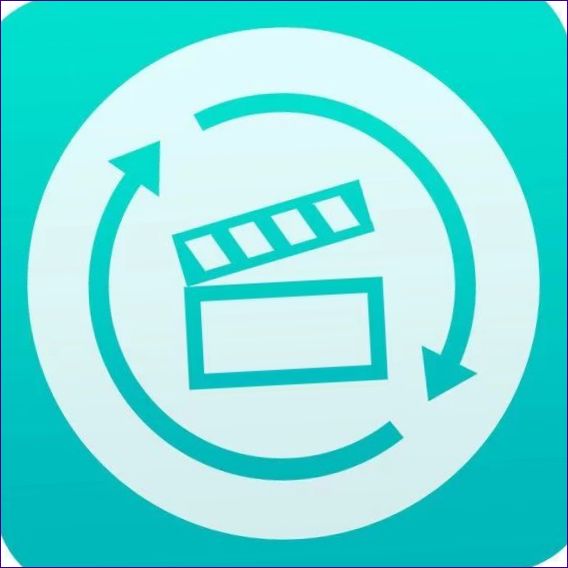
Sąrašą pradedame nuo „Android” programos. Ką apie „iOS? Jei turite „iPhone” arba „iPad”, rekomenduojame atsisiųsti „iConv. Ši programinė įranga taip pat yra nemokama ir turi patogią sąsają. Konverteris palaiko daugybę skirtingų formatų. Ir tai ne tik vaizdo failai – naudotojas taip pat gali dirbti su muzika.
Programa naudojama vietoje ir jai nereikia prisijungti prie tinklo. Tai reiškia, kad vaizdo įrašas nebus siunčiamas kur nors į kūrėjų serverį – konversiją atliks tik „geležis”. Deja, tai rodo, kad seni išmanieji telefonai ir planšetiniai kompiuteriai, jei jie gali susidoroti su šia užduotimi, užtruks labai ilgai.
Importuokite failus iš „Gallery” ir kitų programų. Taip pat galite įkelti vaizdo įrašą iš debesų saugyklos. „iConv” nepalaiko tik failų atsisiuntimo iš „YouTube” ir kitų vaizdo įrašų prieglobos svetainių.
Prieš pradėdami konvertuoti, galite rinktis iš daugybės parinkčių. Pavyzdžiui, galite nustatyti bitų srautą, kadrų dažnį, skiriamąją gebą ir, žinoma, formatą. Taip pat galite apkarpyti vaizdo įrašą ir konvertuoti tik jo dalį. Taip pat galite išgauti garso takelį ir išsaugoti jį MP3 ar kitu formatu.
Kaip žinote, „iOS” nėra per daug nemokamų programėlių. Todėl visai nenuostabu, kad „iConv” turi vieną rimtą apribojimą. Programa konvertuoja tik vieną failą per valandą. Norite apdoroti daugiau failų?? Turėsite įsigyti mokamą versiją. Be to, jums patiks, kad jame nėra reklamos.
Ranka
ake
Įvertinimas: 4.6
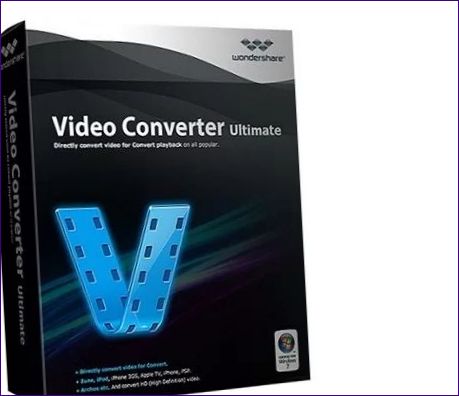
Ne visi kompiuteriniai vaizdo keitikliai gali dirbti dideliu greičiu. Jei norite konvertuoti vaizdo failus kuo greičiau, rekomenduojame naudoti „Wondershare Free Video Converter. Ši programinė įranga skirta „Windows” ir „Mac OS. Jis tikriausiai geriausiai tinka „Windows 10”. Čia naudojama atitinkama sąsaja.
Vaizdo įrašų keitiklis palaiko kelis vaizdo įrašų formatus. Ji supranta MKV failus, kurie šiuo metu labai paplitę, ypač torrent tinkluose. Programą taip pat galima naudoti turinio atsisiuntimui iš „YouTube” – atitinkama funkcija aktyvuojama spustelėjus Atsisiųsti.
Nors sąsaja yra anglų kalba, ją labai lengva išmokti. Pirmiausia reikia pridėti vieną ar daugiau failų spustelėjus Pridėti failus. Be to, turėtumėte pasirinkti išvesties formatą paspausdami atitinkamą piktogramą, esančią viršutiniame dešiniajame kampe.
Deja, „Wondershare Free Video Converter” neturi populiarių įrenginių sąrašo. Tai reiškia, kad jums reikės patiems išsiaiškinti, kokį vaizdo įrašų formatą palaiko jūsų prietaisas.
Pasirinkus formatą ir skiriamąją gebą, reikia spustelėti mygtuką „Konvertuoti viską”. Atkreipkite dėmesį, kad mažai tikėtina, jog programa vienu metu konvertuos visus failus, nes tai priklauso nuo to, kiek branduolių turi jūsų procesorius. Ši taisyklė galioja beveik visiems vaizdo įrašų keitikliams. Konvertavimo greitis priklauso nuo jūsų vaizdo plokštės.
Deja, nemokama „Wondershare Free Video Converter” versija turi tam tikrų apribojimų. Jei norite iš šio gaminio gauti maksimalią naudą, turėsite pakloti nemažai pinigų (panašiai tiek, kiek kainuoja aukščiausios klasės „PS4” žaidimas).
Svetainėje
Įvertinimas: 4.4
Panašūs įrašai:
- 14 geriausių vaizdo įrašų akiduobių Tarp rusų butų ir privačių namų savininkų vis labiau populiarėja vaizdo akutės. Šie modernūs prietaisai suteikia galimybę nuolat stebėti įėjimo duris, įdedant minimalias pastangas. Daugelis modelių nekelia nerimo įsilaužėliams, nes juos...
- 15 geriausių vaizdo įrašų apdorojimo programų Ne taip seniai vaizdo įrašų montavimas buvo paklausus labai ribotose srityse – televizijoje ir su ja susijusiose srityse, privačiose vaizdo įrašų paslaugose ir keliose labai specifinėse srityse. Sparčiai plintant internetui ir...
- 12 geriausių vaizdo įrašų redagavimo programų *Editoriaus parengta geriausiųjų apžvalga. Apie atrankos kriterijus. Ši medžiaga yra subjektyvi ir nėra reklama ar pirkimo vadovas. Prieš pirkdami turėtumėte pasikonsultuoti su specialistu. Įvadą ir skyrių aprašymus galima palikti nepakeistus. Į...
- Įrašų tipai ir savybės Įtraukiamas vartai yra puiki alternatyva tradiciniams sūpynės dizainui. Jie išsiskiria labiau apgalvotam ir sudėtingam dizainui, kurį sunku padaryti su savo rankomis. Naudokite tokius vartus patogiu, ir jie atrodo stilingi ir modernūs....

Ar šie keitikliai leidžia nemokamai keisti įrašus iš įvairių platformų? Kokios platformos yra palaikomos?
Ar galite pateikti daugiau informacijos apie šiuos nemokamus vaizdo įrašų keitiklius? Kokias funkcijas jie turi ir ar galima jais įrašyti vaizdo įrašus iš skirtingų platformų? Ar galima juos naudoti tinkamai žiūrint įvairių įrašų, kurie nebuvo skirti lietuviškai kalbančiai auditorijai?